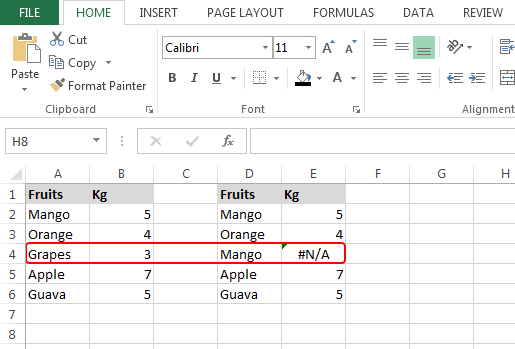Erreur relative formule dans Microsoft Excel
Dans cet article, nous allons apprendre combien d’erreurs dans la formule Excel et quelle est la formule dans Excel pour ignorer l’erreur.
Nous avons 7 types d’erreurs Microsoft Excel: – #VALUE !, #REF !, # DIV / 0 !, #NUM !, #NAME ?, #NULL !, et # N / A. Maintenant, nous allons apprendre à utiliser la formule Excel pour éviter l’erreur.
Prenons un exemple pour comprendre tous les types d’erreurs.
#VALUE! Erreur
Cette erreur s’affiche lorsqu’une valeur utilisée dans une formule est d’un type de données incorrect.
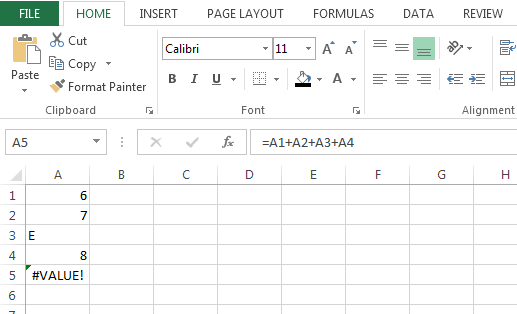
Modifiez la valeur de la cellule A3 ou utilisez une fonction pour ignorer les cellules contenant du texte.
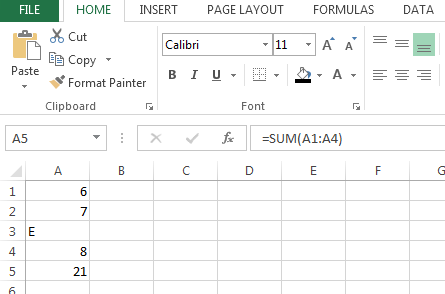
# DIV / 0! Erreur
Cette erreur survient lorsque nous divisons la valeur en zéro ou en une cellule vide.
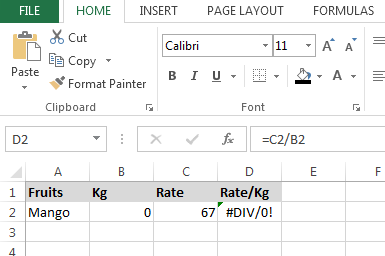
Pour ignorer l’erreur, utilisez la formule IFERROR, suivez les étapes ci-dessous: – * Entrez la formule dans la cellule E2.
* = IFERREUR (C2 / B2, « »)
-
Appuyez sur Entrée sur votre clavier.
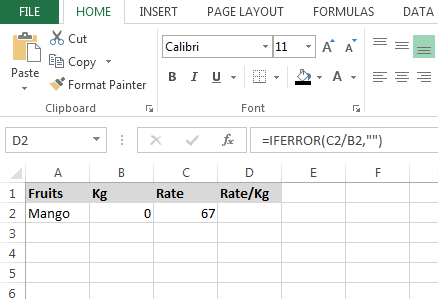
#NOMBRE! Erreur
Cette erreur se produit lorsque nous fournissons un nombre non valide à un argument de fonction. par exemple. Utiliser un nombre négatif lorsqu’un positif est requis ou utiliser n’importe quel symbole avec le nombre.
#REF! Erreur
Cette erreur apparaît lorsque nous déplaçons ou supprimons une cellule, une référence de cellule invalide ou une fonction renvoyant une erreur de référence
Dans l’exemple ci-dessous pour renvoyer le taux / kg, nous avons divisé la cellule C2 en cellule B2. Lorsque nous supprimerons la cellule B2, cette formule donnera le #REF! Erreur.
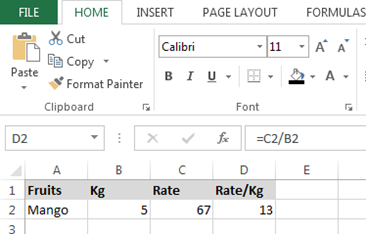
#NOM? Erreur
Cette erreur se produit lorsque nous commettons une erreur dans l’orthographe d’un nom de formule.
Comprenons l’exemple: –
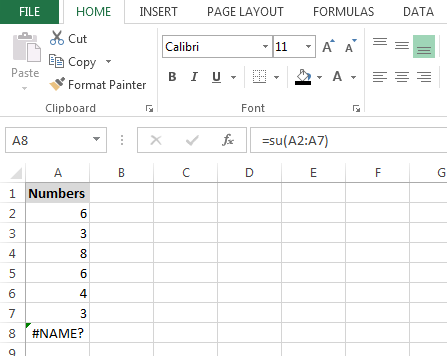
#NULL! Erreur
Cette erreur se produit lorsque les plages de la formule ne se croisent pas.
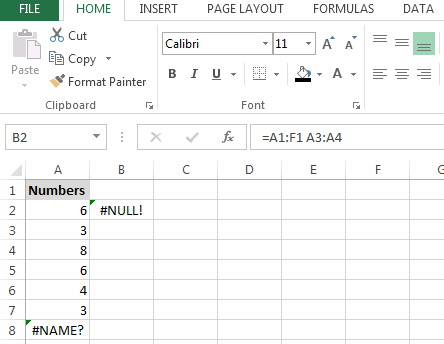
# N / A Erreur
Cette erreur se produit lorsque nous faisons correspondre les deux valeurs et qu’Excel ne trouve pas de correspondance. Il y a tellement de façons de corriger cette erreur.